プリザンターのインストールと起動
OSはインストール済みですので、プリザンターのインストール手順に従ってインストールを進めます。
プリザンターのインストールについては、本家インプリム社の手順を参照します。
まずは、無線LANの設定を行い、インターネットに接続できる状態にします。ここまでは問題はありません。
次にSQL Server Expressのインストールを行おうとしたところ、手順には SQL Server 2017とあるのですが、2017がうまくインストールできない(というか拒否されてしまいます)。よくよく見ると、このスティックPCは32ビット版のようで、SQL Serverは、新しい方から、2017、2016、2014、2012・・・とありますが、2016/2017は32ビット版がないため、2014を入れることにしました。
最初の手違いがあったり、裏でWindows Updateが走っていたため時間がかかっていたこともあり、ダウンロードやインストールで約3時間もかかってしまいました。。(汗;)
IISや、SQL Server Management Studio、Web Deploy v3.5をインストールして、ようやくプリザンター本体のインストールするところまできました。
しかし、ディスクサイズを確認したところ、残り8GB弱!!
元々32GBしかディスク容量がないため、ぎりぎりです。
SDカードも使えるので、増設すれば問題ありませんが、まずは増設せずにこのまま進めます。
なんやかんやありましたが、4時間弱でプリザンターのインストールまでが終わり、その後無事に起動できました。
スティックPCでプリザンターを使用してみての感想ですが、思ったほど遅くもなく、逆に自分の会社のPCにインストールしたものより軽快に動作していました。(他に余計なものが動いていないせいもあるかもしれません)
これで、HDMI対応のモニタさえあればプリザンターのデモがいつでも可能になりました。
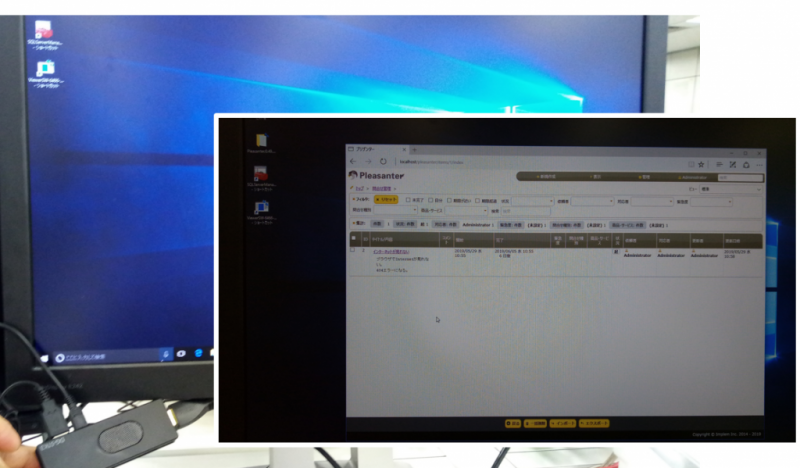


 MAIL
MAIL



使用したスティックPC(DG-STK3)
こんにちは、CCS田中です。
今回はいつもの内容とは少し違って番外編として、スティックPCにプリザンターをインストールした事例を紹介します。
スティックPCをご存知でしょうか?
Amazon Fire TV や Chrome Stick など、直接テレビに挿して YouTubeなどを見たりできるものです。
パソコンがなくても、このスティックPCだけで、ある程度のことはできてしまいます。
とは言え、スティックPCは安さを売りにするものも多いので、Android OS や Linux OS など 使い慣れた
Microsoft Windowsではないものが多いです。今回はWindows 10 Home がインストールされたものを入手しましたので、それで試してみました。
ちなみに機種は、パソコン専門店の「ドスパラ」が販売するスティックPCで、「Diginnos Stick DG-STK3」というものです。
販売価格は、1万5千円くらいです。
下の写真のように、iPhoneと同じような箱に入っています。
直接 HDMI 端子に挿せるようになっており、電源とキーボード、マウスを接続して起動します。
なお、キーボードとマウスは付属していません。